Nuta
Dostęp do tej strony wymaga autoryzacji. Możesz spróbować się zalogować lub zmienić katalog.
Dostęp do tej strony wymaga autoryzacji. Możesz spróbować zmienić katalogi.
Azure DevOps Services | Azure DevOps Server | Azure DevOps Server 2022
Za pomocą usługi Azure Artifacts można publikować i pobierać pakiety z kanałów informacyjnych i publicznych rejestrów, takich jak PyPi. Ten szybki przewodnik przeprowadzi Cię przez proces tworzenia strumienia, konfigurowania projektu i zarządzania pakietami Python w strumieniu Azure Artifacts.
Warunki wstępne
| produkt | Wymagania |
|---|---|
| Azure DevOps | — Organizacja usługi Azure DevOps . — Projekt usługi Azure DevOps . — Pobierz i zainstaluj python. |
Pobieranie kodu
Jeśli nie masz własnego projektu w języku Python, możesz użyć następującego przykładowego projektu języka Python. W przeciwnym razie możesz przejść do następnej sekcji:
https://github.com/Azure-Samples/azure-stack-hub-flask-hello-worldAby skompilować koło i dystrybucję źródłową, uruchom następujące polecenia w katalogu projektu:
pip install --upgrade build python -m buildJeśli projekt w języku Python ma plik setup.py , możesz również skompilować pakiet przy użyciu:
python setup.py sdist bdist_wheel
Tworzenie kanału informacyjnego
Zaloguj się do organizacji usługi Azure DevOps i przejdź do projektu.
Wybierz pozycję Artifacts, a następnie wybierz pozycję Create Feed.
Podaj Nazwę dla kanału informacyjnego, wybierz opcję Widoczność, która definiuje, kto może wyświetlać pakiety, zaznacz Uwzględnij pakiety z typowych źródeł publicznych, jeśli chcesz uwzględnić pakiety ze źródeł, takich jak nuget.org lub npmjs.com, a dla Zakres, zdecyduj, czy kanał informacyjny powinien być określony w zakresie projektu, czy całej organizacji.
Po zakończeniu wybierz Utwórz.
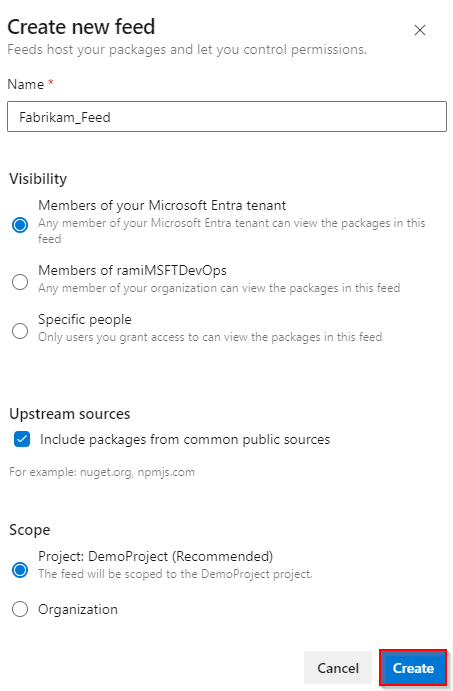
Zaloguj się do serwera usługi Azure DevOps, a następnie przejdź do projektu.
Wybierz pozycję Artifacts, a następnie wybierz pozycję Create Feed.
Podaj Nazwę dla kanału informacyjnego, wybierz opcję Widoczność, która definiuje, kto może wyświetlać pakiety, zaznacz Uwzględnij pakiety z typowych źródeł publicznych, jeśli chcesz uwzględnić pakiety ze źródeł, takich jak nuget.org lub npmjs.com, a dla Zakres, zdecyduj, czy kanał informacyjny powinien być określony w zakresie projektu, czy całej organizacji.
Po zakończeniu wybierz Utwórz.
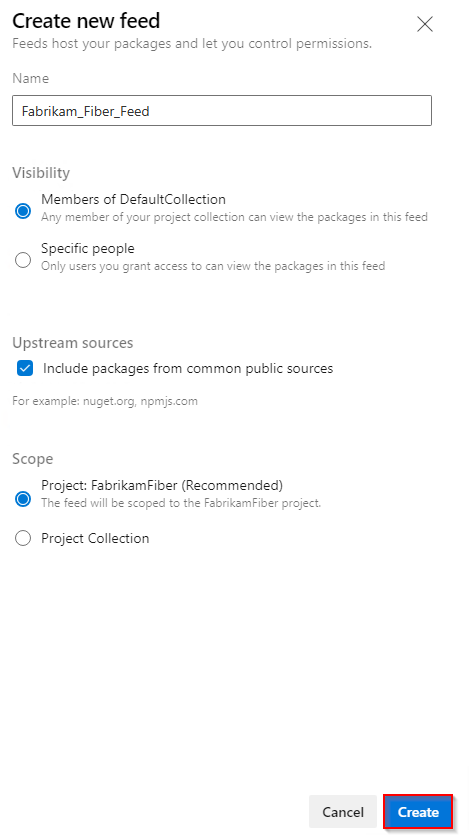
Notatka
Domyślnie usługa kompilacji dla projektu (na przykład: projectName Build Service (orgName)) ma przypisaną rolę Kanał informacyjny i Nadrzędny czytelnik (współpracownik) podczas tworzenia nowego źródła danych.
Połącz się ze swoim kanałem
Zaloguj się do organizacji usługi Azure DevOps, a następnie przejdź do projektu.
Wybierz pozycję Artifacts, wybierz źródło danych z menu rozwijanego, a następnie wybierz pozycję Connect to feed.
W sekcji Python wybierz pozycję Twine.
Jeśli po raz pierwszy używasz usługi Azure Artifacts z Twine, wybierz pozycję Pobierz narzędzia i postępuj zgodnie z instrukcjami, aby pobrać Python i zainstalować Twine oraz artifacts keyring.
Utwórz plik pypirc w katalogu głównym i wklej fragment kodu podany w sekcji Konfiguracja projektu . Plik powinien wyglądać następująco:
[distutils] Index-servers = FEED_NAME [FEED_NAME] Repository = https://pkgs.dev.azure.com/ORGANIZATION_NAME/PROJECT_NAME/_packaging/FEED_NAME/pypi/upload/
Notatka
Jeśli plik pypirc zawiera już poświadczenia dla publicznego indeksu PyPI, zalecamy usunięcie [pypi] sekcji, aby uniknąć przypadkowego publikowania pakietów prywatnych w repozytorium PyPI.
Publikowanie pakietów w kanale informacyjnym
W katalogu projektu uruchom następujące polecenie, aby utworzyć rozkłady źródła i koła:
python setup.py sdist bdist_wheelAby opublikować pakiet, użyj poniższego polecenia. Pamiętaj, aby użyć flagi -r FEED_NAME, aby uniknąć przypadkowego publikowania w PyPI.
twine upload -r <FEED_NAME> dist/*
Instalowanie pakietów ze źródła danych
Aby zainstalować pakiety ze źródła danych, uruchom następujące polecenie w katalogu projektu:
pip installAby zainstalować określony pakiet, zastąp symbol zastępczy nazwą pakietu ze źródła danych:
pip install <PACKAGE_NAME>